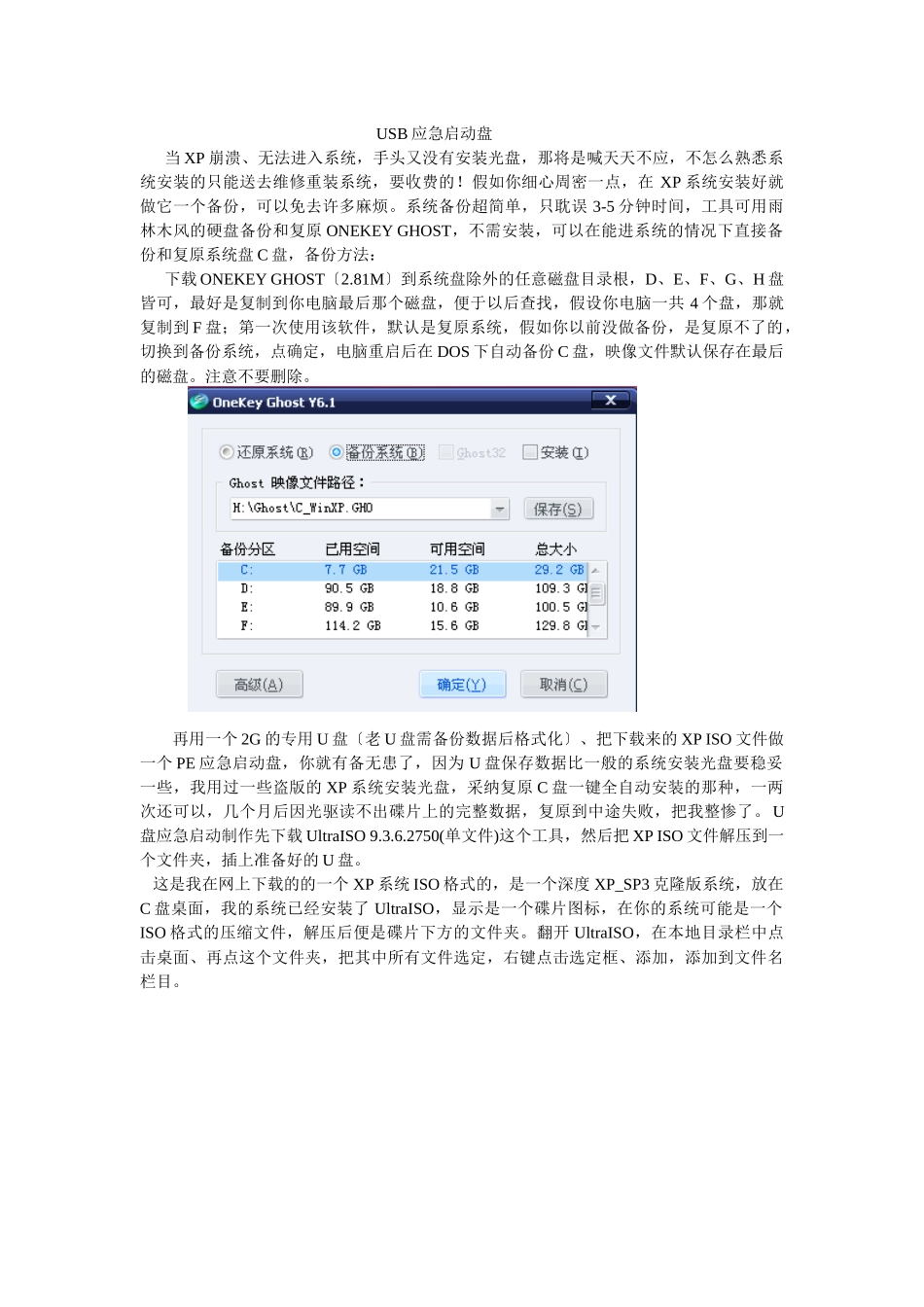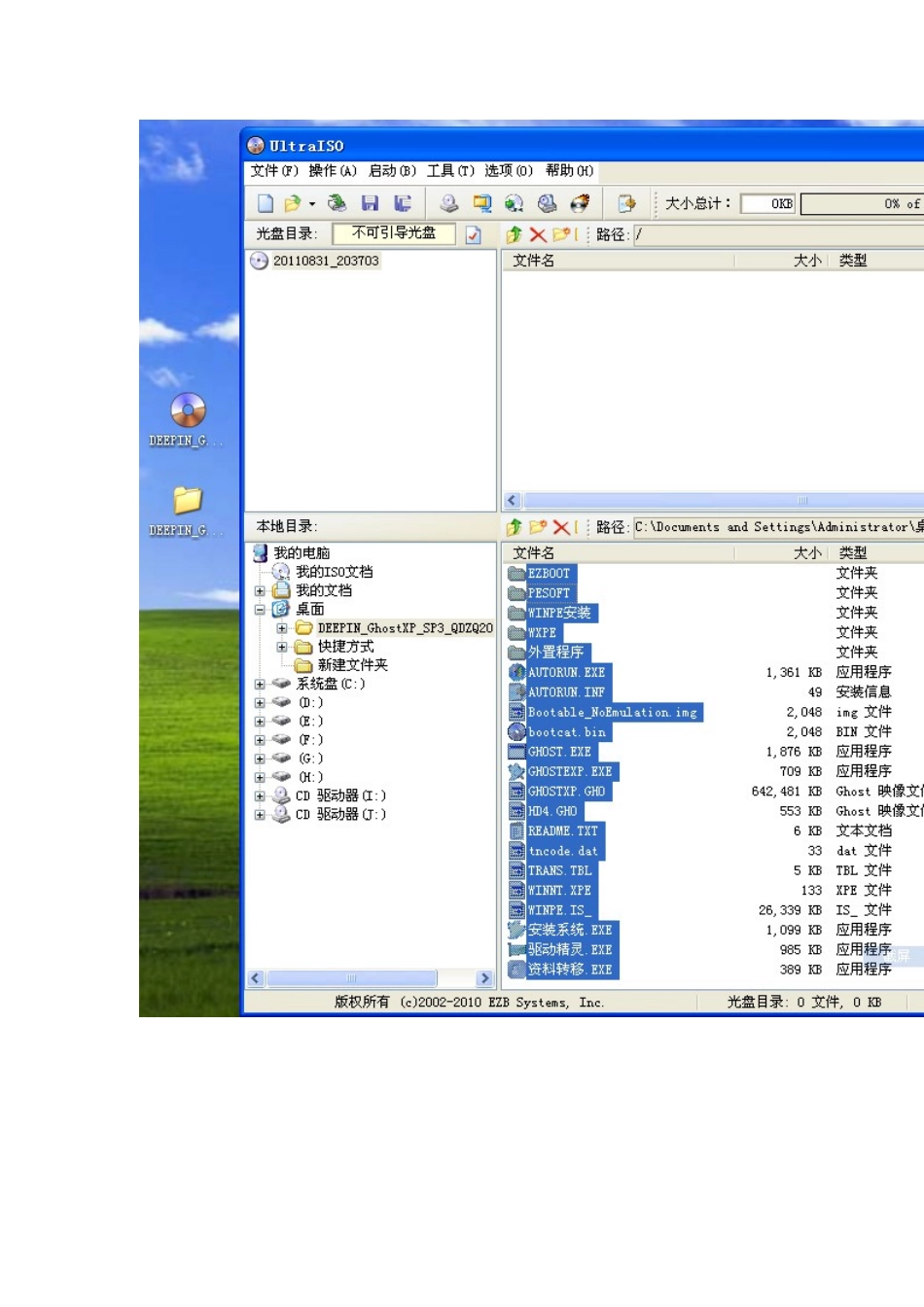USB 应急启动盘当 XP 崩溃、无法进入系统,手头又没有安装光盘,那将是喊天天不应,不怎么熟悉系统安装的只能送去维修重装系统,要收费的!假如你细心周密一点,在 XP 系统安装好就做它一个备份,可以免去许多麻烦。系统备份超简单,只耽误 3-5 分钟时间,工具可用雨林木风的硬盘备份和复原 ONEKEY GHOST,不需安装,可以在能进系统的情况下直接备份和复原系统盘 C 盘,备份方法:下载 ONEKEY GHOST〔2.81M〕到系统盘除外的任意磁盘目录根,D、E、F、G、H 盘皆可,最好是复制到你电脑最后那个磁盘,便于以后查找,假设你电脑一共 4 个盘,那就复制到 F 盘;第一次使用该软件,默认是复原系统,假如你以前没做备份,是复原不了的,切换到备份系统,点确定,电脑重启后在 DOS 下自动备份 C 盘,映像文件默认保存在最后的磁盘。注意不要删除。 再用一个 2G 的专用 U 盘〔老 U 盘需备份数据后格式化〕、把下载来的 XP ISO 文件做一个 PE 应急启动盘,你就有备无患了,因为 U 盘保存数据比一般的系统安装光盘要稳妥一些,我用过一些盗版的 XP 系统安装光盘,采纳复原 C 盘一键全自动安装的那种,一两次还可以,几个月后因光驱读不出碟片上的完整数据,复原到中途失败,把我整惨了。 U盘应急启动制作先下载 UltraISO 9.3.6.2750(单文件)这个工具,然后把 XP ISO 文件解压到一个文件夹,插上准备好的 U 盘。 这是我在网上下载的的一个 XP 系统 ISO 格式的,是一个深度 XP_SP3 克隆版系统,放在C 盘桌面,我的系统已经安装了 UltraISO,显示是一个碟片图标,在你的系统可能是一个ISO 格式的压缩文件,解压后便是碟片下方的文件夹。翻开 UltraISO,在本地目录栏中点击桌面、再点这个文件夹,把其中所有文件选定,右键点击选定框、添加,添加到文件名栏目。点击启动下拉菜单条选择写入硬盘映像,默认为 USB 接口,注意选择你的 U 盘,做启动盘的时候不要插入其他 U 盘或移动硬盘,上图 K:是我的移动硬盘,不能做启动盘用,会造成数据丧失。确认 U 盘后点击写入 写入完毕后再次点击启动下拉菜单条加载引导文件选项,选定 ISO 解压文件夹里含有boot 文件名下的 PE 引导文件加载,加载完成后 UltraISO 光盘目录显示为下列图,由不可引导光盘变为可引导光盘时,表示 U 盘 PE 启动盘制作成功。复原方法,开机后连按 F12〔联想电脑的快捷键,其他电脑请查阅该品牌的 DOS 启动...